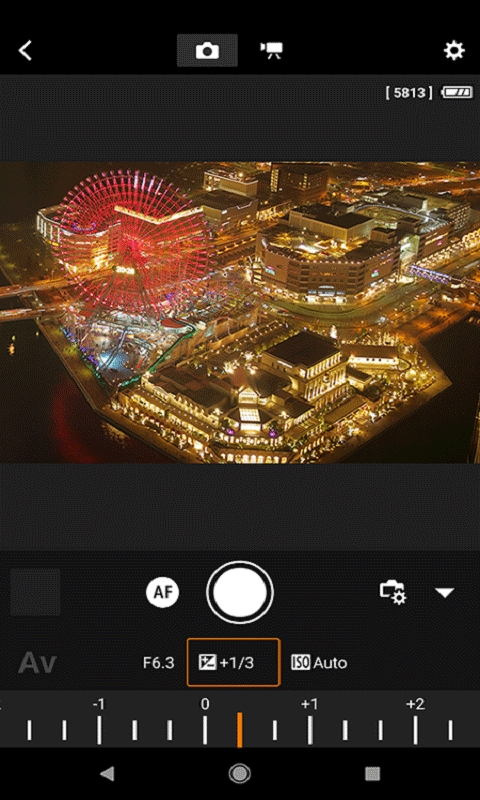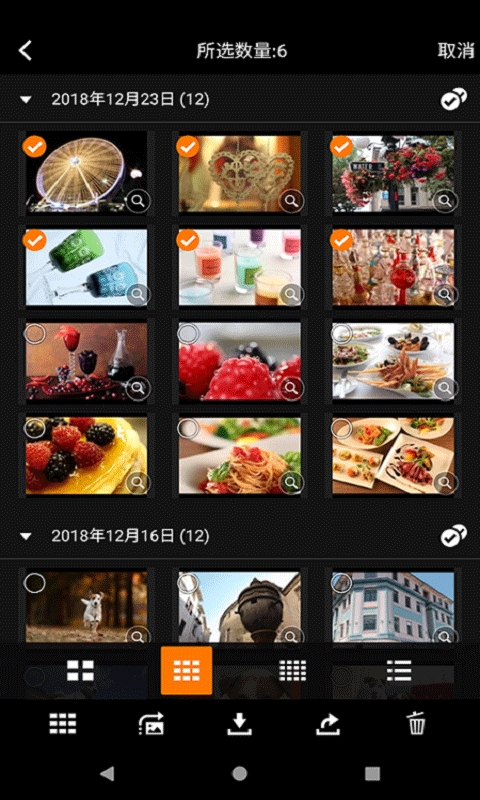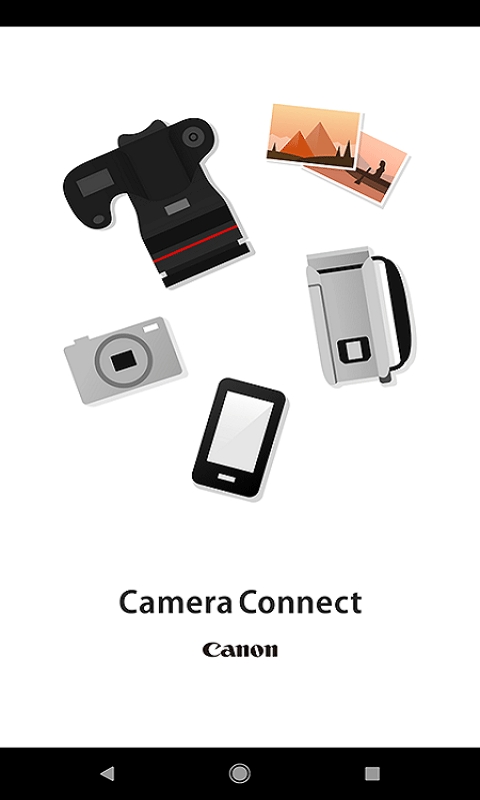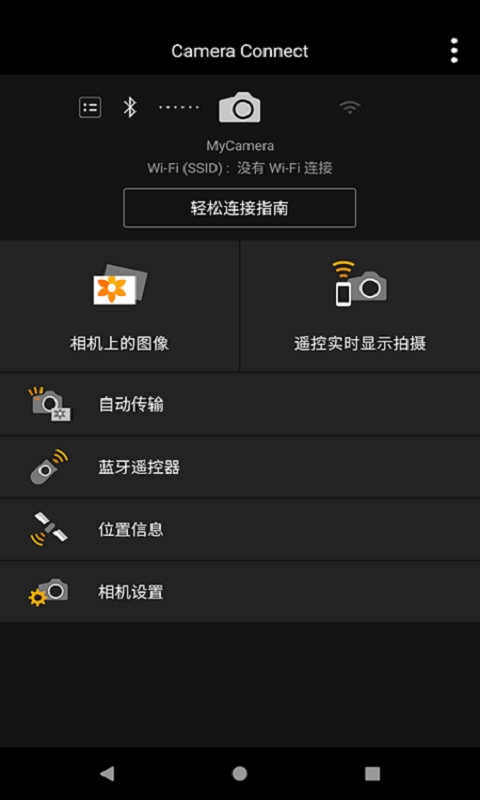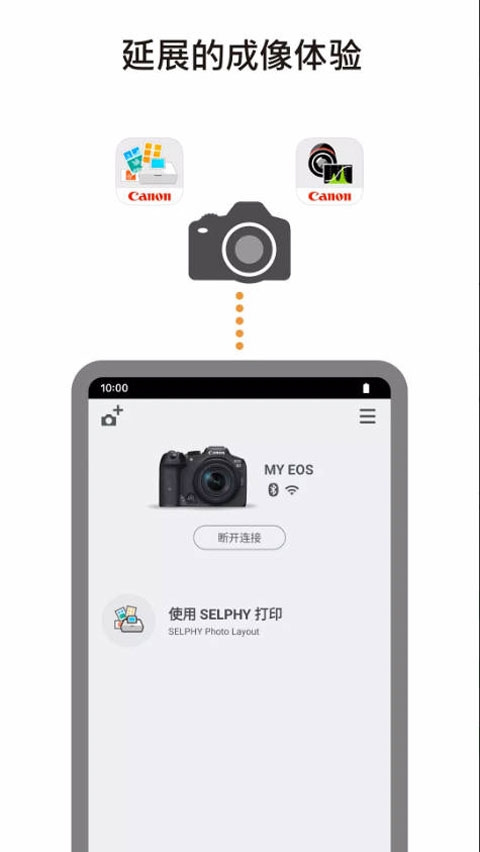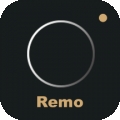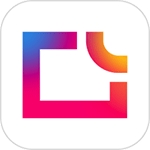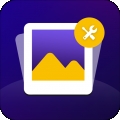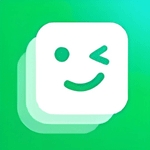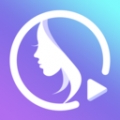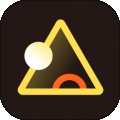Camera Connect是佳能公司官方推出的一款应用程序,旨在为用户提供便捷的相机与智能设备之间的连接服务。用户可以轻松实现照片传输、远程控制拍摄以及相机设置调整等功能,极大地提升了摄影体验和效率。
特色
1、将相机图像传输并保存到智能手机
2、通过智能手机进行远程相机的实时取景拍摄
此应用程序还可为兼容的相机提供以下功能
1、获取智能手机中的位置信息并将其添加到相机的图像中
2、使用蓝牙功能启用的相机通过配对状态切换到Wi-Fi连接
3、利用蓝牙连接远程释放相机快门
亮点
使用安卓设备浏览并保存相机中存储的图像。
可以通过安卓设备的操作进行遥控拍摄
支持搭载NFC的设备
获取位置信息并将其添加至相机内的图像中
优势
1、实时显示:点击按钮可启动或关闭实时显示。
2、锁定屏幕方向:向右拨动开关激活该功能可锁定屏幕方向,屏幕方向不会随手机旋转而改变。
3、实时显示旋转:按一次按钮实时显示画面顺时针旋转90°。
4、镜像实时显示:实时显示画面左右翻转,利于自拍时确认姿势。
5、实时显示放大:向右拨动开关可激活实时画面的放大功能。方便对焦时确认合焦处细节的情况。
6、触碰自动对焦:向右拨动开关激活该功能,可在点击画面时自动进行对焦。
连接教程
想必第一次接触camera connect佳能相机的小伙伴对使用连接方法一定很陌生吧,别急,今天小编给大家带来了一些具体的连接使用方法,赶紧来看看吧!
1、点击相机左上角的Menu按钮,如下图所示找出相机的Wifi功能。“Wi-Fi”一行默认状态为关闭,点击改为启用,再点击SET(OK)。这样我们就打开了相机的Wifi功能。
2、点击“Wi-Fi功能”一行。初次使用会出现下图中的“为本相机注册昵称”提示(只需设置一次,以后再使用就不需要重新设置了,设置后不满意也可以清除或修改),在此我们点击“确定”。之后会出现26键键盘,输入自己的昵称。
图中昵称设置了LUMAN,点击MENU(OK)回到如下界面,修改昵称则点击“编辑昵称”;或者也可以直接“清除Wi-Fi设置”,回到初始状态。在此我们不再修改,点击MENU返回。
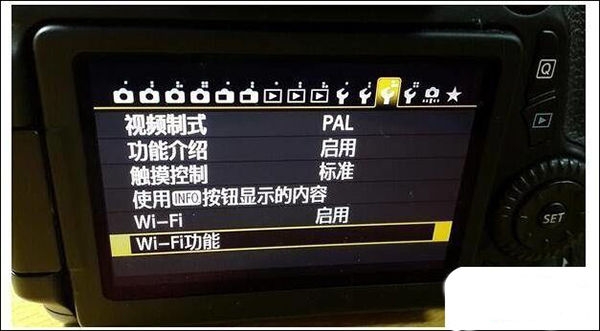
3、现在来到了如下界面,有六个图标,选择第一行第二个(手机图形那个),即连接至智能手机。“连接方法”选择“相机接入点模式”,点击确定,“网络设置”选择“轻松连接”,点击确定。这时出现了下面SSID和密钥,这就是相机发射给手机的Wifi名称和密码。当然,这个Wifi只能传照片用,无法上网。
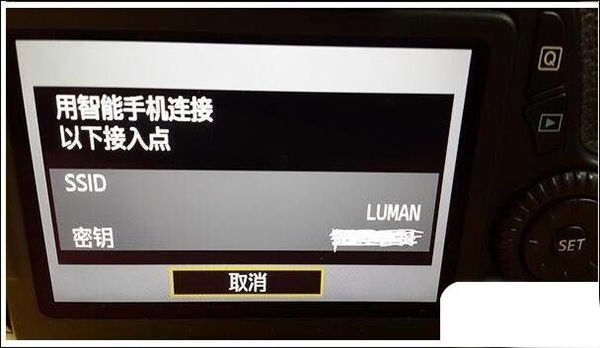
4、在手机上连接相机的Wifi。打开手机上的CameraConnect应用。app主界面如下。Camera Connect会自动识别相机配对。相机显示屏上会跳转到确认是否连接该手机的页面,点击确定。出现下图,再点击确定即可。

5、在Camera Connect里点击“相机上的图像”,手机会显示相机内存中所有照片的缩略图,点击自己需要保存的图片,点击右上角的“i”可以显示照片的详细信息,点击下方左边的图标会自动保存图片到手机上。这样,我们想要把相机照片无线传输到手机上的任务就完成了。
常见问题
-蓝牙系统要求
要进行蓝牙连接,相机需要有蓝牙功能,同时您的设备需要有蓝牙4.0或更新版本(支持蓝牙低功耗技术)。
-对应文件
JPEG、MP4、MOV、CR3、CR2
1、在已连接至兼容机型(CR3为iOS 12.1或更新版本)期间,选择[相机上的图像]设置中的[RAW图像保存格式] > [RAW格式],可将RAW(CR3/CR2)图像以RAW格式导入。
2、使用无线兼容的 EOS机型和某些PowerShot机型(G1 X Mark III / G9 X Mark II / G7 X Mark II)可导入 RAW(。CR2)格式。
3、选择[RAW图像保存格式] [JPEG格式],可将 RAW(CR2/CR3)图像调整尺寸并以 JPEG格式导入。
4、RAW burst文件无法导入至智能设备。事先在相机端从 RAW burst文件中提取出 CR3 ?图像,然后将其导入至智能设备。
5、由所兼容相机拍摄的HEIF(10位)文件及启用[HDR PQ设置]后拍摄的RAW短片文件无法导入。(使用佳能图像编辑应用程序Canon DPP Express,可通过链接模式在应用程序之间保存这些文件。)
6、使用EOS相机拍摄的MOV和8K视频文件无法保存。
7、由所兼容相机拍摄的RAW短片文件无法保存。
8、使用摄像机拍摄的AVCHD文件无法保存。
-注意事项
1、如果应用程序无法正常运行,请在关闭程序后重新尝试。
2、连续使用在后台运行的GPS可能会显著缩短电池使用时间。
3、当使用电动变焦适配器时,请将实时视图功能设置为开。
4、图像中可能包含您的个人信息,如GPS数据。在将图像发布至众人均可浏览的在线环境时,请小心谨慎。
访问网络
访问网络连接,可能产生GPRS流量
-------------------------------------
获取WiFi状态
获取当前WiFi接入的状态以及WLAN热点的信息
-------------------------------------
获取网络状态
获取网络信息状态,如当前的网络连接是否有效
-------------------------------------
改变网络状态
改变网络状态如是否能联网
-------------------------------------
改变WiFi状态
改变WiFi状态
-------------------------------------
改变WiFi多播状态
改变WiFi多播状态
-------------------------------------
写入外部存储
允许程序写入外部存储,如SD卡上写文件
-------------------------------------
允许NFC通讯
允许程序执行NFC近距离通讯操作,用于移动支持
-------------------------------------
获取精确位置
通过GPS芯片接收卫星的定位信息,定位精度达10米以内
-------------------------------------
获取粗略位置
通过WiFi或移动基站的方式获取用户错略的经纬度信息,定位精度大概误差在30~1500米
-------------------------------------
使用振动
允许振动
-------------------------------------
唤醒锁定
允许程序在手机屏幕关闭后后台进程仍然运行
-------------------------------------
使用蓝牙
允许程序连接配对过的蓝牙设备
-------------------------------------
蓝牙管理
允许程序进行发现和配对新的蓝牙设备
-------------------------------------